В тази статия ще прегледаме и конфигурираме новия мобилен Wi-Fi рутер TP-Link M7200. Въпреки факта, че популярността на подобни устройства рязко е спаднала, преди всичко поради ниската цена на мобилния интернет и поддръжката на 4G във всеки смартфон, има много ситуации, в които е много по-лесно и удобно да използвате мобилен Wi-Fi рутер. Например, ако трябва да свържете устройства като лаптопи, компютри, телевизори към мобилния интернет, които не поддържат мобилната мрежа. А във ваканция е по-лесно да закупите една SIM карта с достъп до интернет, да я поставите в TP-Link M7200 и да разпространявате интернет чрез Wi-Fi на всички устройства на вашите близки и приятели.
TP-Link M7200 поддържа 3G / 4G FDD / TDD-LTE мрежи и осигурява интернет връзка със скорост до 150 Mbps. Това е самостоятелен рутер. Батерията от 2000mAh може да осигури до 8 часа употреба. Максималният брой едновременно свързани устройства е 10. Wi-Fi мрежа със скорост до 300 Mbps (IEEE 802.11b / g / n поддръжка). TP-Link също разработи отделно приложение tpMiFi, с което можете да контролирате TP-Link M7200 от мобилно устройство. Много е удобно, няма нужда да извършвате конфигурация през уеб интерфейса. Но има и такава възможност.
TP-Link M7200 се предлага в малка, красива кутия.

Комплектът за доставка се състои от мобилен рутер, батерия, кабел за зареждане (връзка с компютър), адаптери от mini SIM и micro SIM към обикновена SIM карта и инструкции.
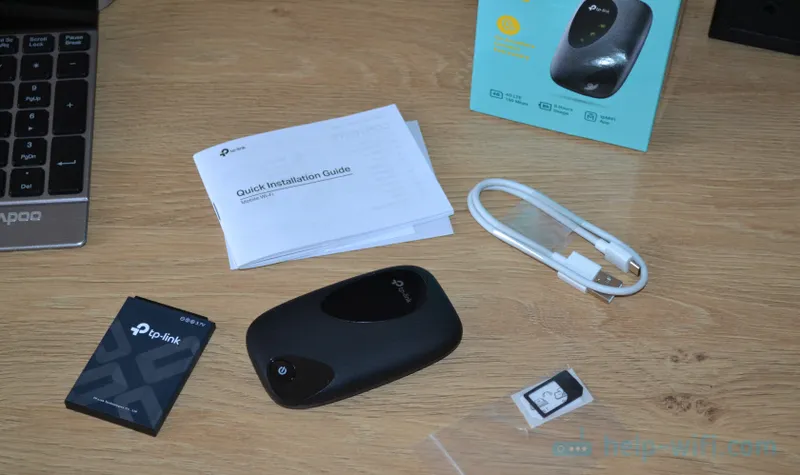
Самият рутер е направен от черна пластмаса. Текстура като кожа. Има няколко лъскави пластмасови вложки.

На предния панел има бутон за включване / изключване (трябва да го задържите за 3 секунди) и да активирате индикаторите (натиснат веднъж - индикаторите светват). На голяма вложка, изработена от лъскава пластмаса, има три индикатора: зареждане на батерията, интернет връзка и Wi-Fi мрежа. След известно време след включване на TP-Link M7200 индикаторите угасват. За да ги активирате, трябва да натиснете бутона за захранване.

В горната част има микро USB конектор за зареждане и свързване към компютър. Ако свържете TP-Link M7200 към компютър с USB кабел, тогава мрежовата връзка към Интернет ще бъде конфигурирана на компютъра. Този рутер може да се използва за свързване с Интернет не само чрез Wi-Fi, но и чрез кабел.

Още една снимка и продължете с настройката.

Рутерът е малък. Побира се в джоба ви без никакви проблеми. Задният капак (под който има батерия, слот за SIM-карта, бутон за нулиране) се държи от ключалки. Всичко е сглобено достатъчно добре. Не създава нищо. Единственият въпрос е за лъскавите вложки. Да, те са красиви, но това не е стационарен рутер. След първия ден на употреба всички те ще бъдат покрити с драскотини.
Конфигуриране на TP-Link M7200
Можете да използвате TP-Link M7200 без никаква конфигурация. Просто отворете задния капак, поставете SIM картата (ако е необходимо, използвайте адаптер и го оправете със стикер), поставете батерията, включете рутера и след 30 секунди можете да се свържете към Wi-Fi мрежата и да използвате Интернет. В повечето случаи настройката за оператора е автоматична.
Но да започнем в ред. Във всеки случай първо поставете SIM-картата, батерията и включете модема (можете да оставите капака засега).
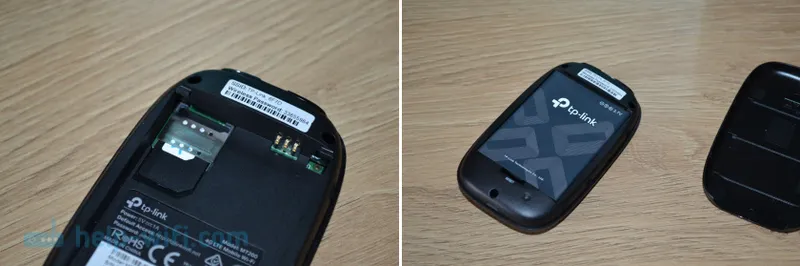
Ако в допълнение към индикатора за захранване и Wi-Fi светне индикаторът за интернет връзка, тогава рутерът вече разпространява интернет. Но въпреки това, трябва да се свържете с неговата Wi-Fi мрежа. Фабричното име (SSID) и паролата са на стикер под капака.

Просто изберете Wi-Fi мрежа от списъка, наличен на вашето мобилно устройство или компютър, въведете паролата и се свържете. След като се свържете от всяко устройство, през който и да е браузър, можете да отидете на настройките на TP-Link M7200. За да направите това, отидете на http://tplinkmifi.net . Фабричната парола за въвеждане на настройките е admin .
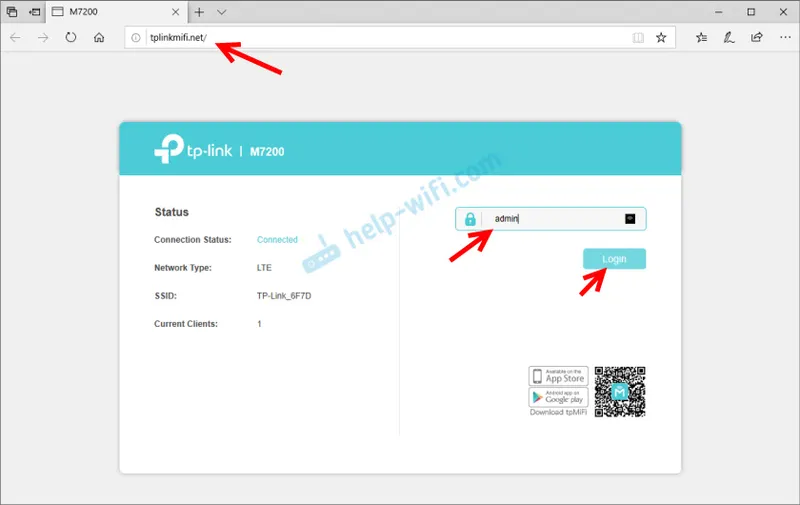
В уеб интерфейса веднага ще бъдете подканени да промените фабричната парола на администратор на друга. Направите това. Просто помнете (или по-добре запишете) паролата.
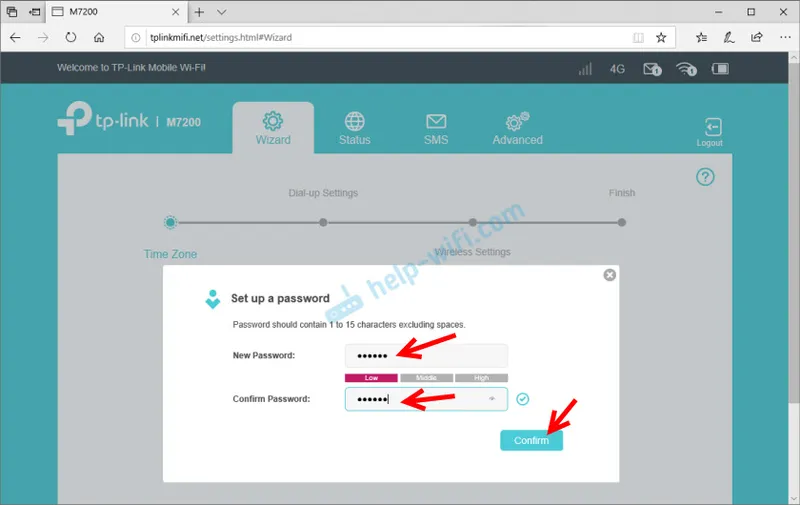
Не е трудно да разбера настройките. Но предлагам да разгледаме по-отблизо настройката чрез приложението tpMiFi. Тъй като в повечето случаи такива устройства се купуват за свързване на точно мобилни устройства. И в този случай ще бъде много по-удобно да управлявате настройките на TP-Link M7200 чрез приложението.
Инсталирайте приложението tpMiFi на вашия iPhone или Android устройство от магазина за приложения. Свържете телефона си към Wi-Fi мрежата TP-Link M7200 (ако вече не сте свързани).
Стартирайте приложението tpMiFi. Ако рутерът бъде намерен, ще трябва да въведете администраторската парола за рутера. Нека ви напомня, че фабричната парола (ако не сте я променили) е администраторска . На главната страница веднага виждаме информация за оператора, мрежата, в която работи рутерът, нивото на сигнала и използваните данни. По-долу има информация за батерията, секцията със SMS съобщения, свързани клиенти и „SD обмен“ (този модел не поддържа SD карти). Също на долния панел има раздел "Клиенти", където можете да видите списък на свързани устройства, задайте за всяко (като щракнете върху него) ограничение за използване на данни (мегабайти), зададете лимит за входяща и изходяща скорост.
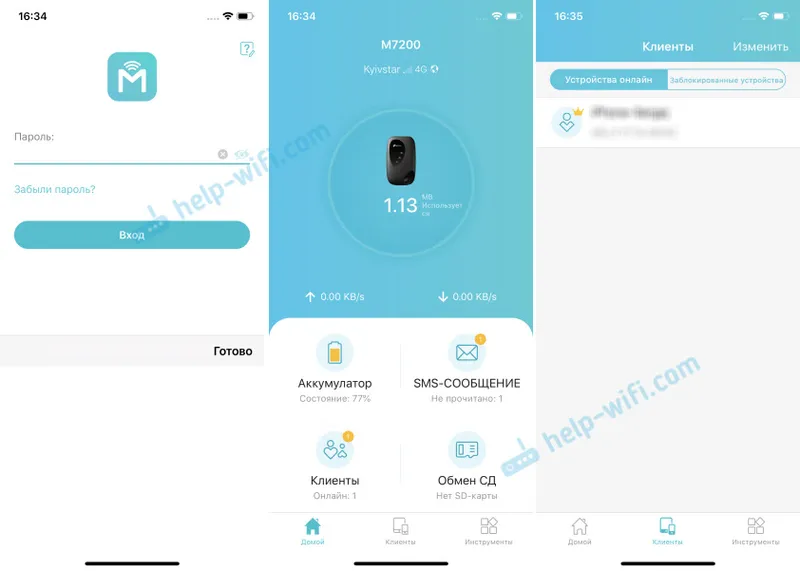
Всички основни настройки се намират в раздела "Инструменти". Първо в списъка е съветникът за бърза настройка. С него можете да промените всички основни настройки на рутера (стъпка по стъпка). В секцията "Настройка на безжичния режим" можете да промените името на мрежата и / или паролата, както и да направите Wi-Fi мрежата скрита. И в секцията „Параметри на интернет връзката“ можете да деактивирате мобилен пренос на данни, да активирате роуминг на данни, да изберете мрежовия режим, ръчно да промените APN, да извършите необходимите операции с ПИН кода и да изберете оператора (по подразбиране има автоматичен избор). Както написах в началото на статията, TP-Link M7200 автоматично открива оператора и конфигурира интернет връзката.
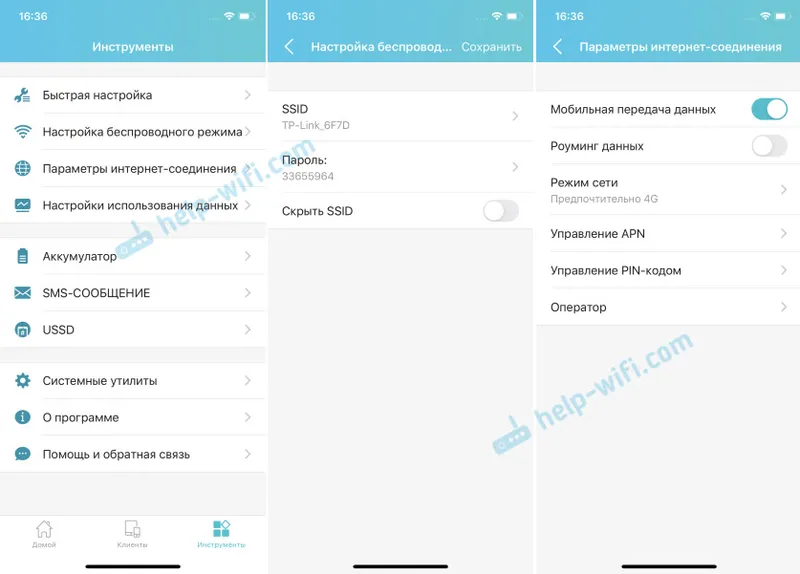
След това имаме раздел с настройки на батерията (можете да видите нивото на зареждане, включете режима за пестене на енергия, промените Wi-Fi обхвата и конфигурирате Wi-Fi мрежата да бъде изключена, когато рутера не се използва). Има и отделна страница, на която можете да видите / изпратите SMS и USSD команди. Например, за да проверите състоянието на акаунта, бонуси, промяна на тарифните планове.
И в раздела "Системни програми" можете да актуализирате фърмуера на TP-Link M7200, да промените езика, администраторската парола, да рестартирате рутера, да го изключите или да нулирате настройките.
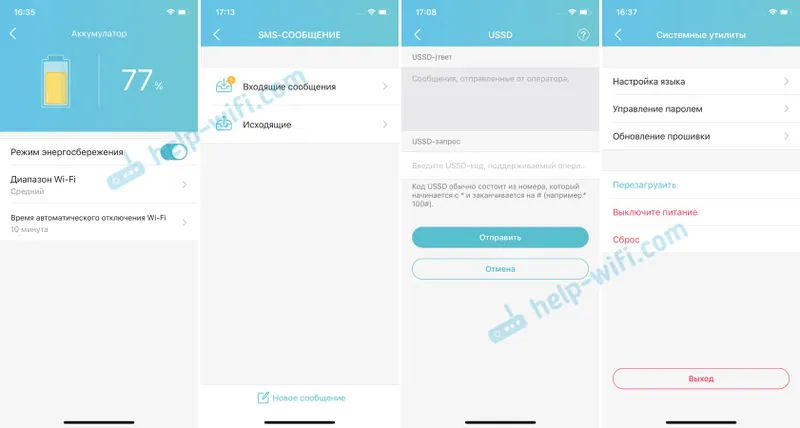
Препоръчвам да конфигурирате TP-Link M7200 чрез приложението tpMiFi. Много удобно. Можете не само да промените необходимите настройки, но и да контролирате потреблението на трафик, да зададете ограничение на трафика с предупреждение за използването на определен процент от данните от общия лимит за вашия тарифен план.
LTE тест за скорост
За съжаление няма да мога да демонстрирам всички възможности на TP-Link M7200 по отношение на скоростта. LTE има, но работи много зле. Сигналът е слаб, базовите станции най-вероятно са претоварени (сега тарифите позволяват използване на мобилен интернет с възможно и главно) и това е всичко в центъра на града. Но тъй като вече съм направил измервания, ще ги споделя. Скорост чрез TP-Link M7200:
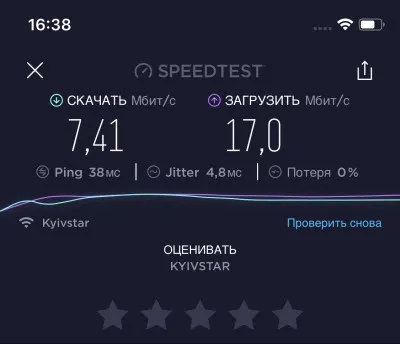
И приблизително със същата скорост директно от телефона (когато SIM картата е в телефона).
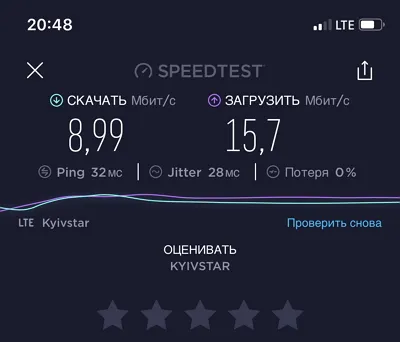
Както виждате, всичко е напълно тъжно. Това е скоростта на Kyivstar в LTE мрежата.
Що се отнася до TP-Link M7200, това е готин, прост мобилен рутер, който върши своята работа на 100%. Плюс това е много лесно да се настрои. Не забравяйте да оставите отзивите си за TP-Link M7200 в коментарите.


